서비스 메타데이터를 만들기 위한 개발자 가이드
MBAE 사용 중단 경고
Important
Windows 10 버전 1803부터 MBAE 앱 환경은 MO UWP 앱으로 대체됩니다. MO UWP 앱에 대한 자세한 내용은 UWP 모바일 광대역 앱을 참조 하세요.
이 가이드에서는 이전에 Sysdev라고도 하는 Windows 개발자 센터 하드웨어 대시보드에서 서비스 메타데이터 패키지를 만드는 프로세스를 안내합니다. 모바일 광대역 앱을 하드웨어 디바이스에 연결하려면 서비스 메타데이터가 필요합니다. 사용자가 모바일 광대역 디바이스를 컴퓨터에 연결하면 연결된 서비스 메타데이터가 다운로드되고 모바일 광대역 앱이 자동으로 다운로드됩니다.
서비스 메타데이터를 활용하여 Windows와 긴밀하게 통합된 환경을 만들 수 있습니다. 서비스 메타데이터 패키지를 사용하면 아이콘 및 운영자 이름과 같은 브랜딩 정보를 포함하고, SIM 하드웨어 및 개인 핫스팟에 액세스하기 위한 설정 및 권한을 구성하고, 모바일 광대역 디바이스에서 작동하도록 모바일 광대역 앱을 프로비전할 수 있습니다.
참고 항목
모바일 광대역 앱이 자동으로 설치되더라도 사용자는 시작 화면에 수동으로 고정해야 합니다.
시작
성공적인 서비스 메타데이터 패키지를 만들려면 이 섹션에 포함된 단계를 완료해야 합니다.
Windows 개발자 센터 하드웨어 대시보드에 회사 등록
회사에 Windows 개발자 센터 하드웨어 대시보드에 활성 계정이 있습니다. 회사에 Windows 개발자 센터 하드웨어 대시보드에 계정이 없는 경우 새 계정을 만들고 사용자 계정을 회사에 추가할 수 있습니다. 자세한 내용은 Windows 개발자 센터 하드웨어 대시보드 도움말의 관리를 참조하세요.
회사에 패키지에 서명하는 VeriSign 코드 서명 인증서가 있습니다.
서비스 메타데이터 마법사 액세스 및 서비스 식별자 등록
MNO 및 MVNO는 다음 단계를 완료해야 서비스 메타데이터 패키지를 만들 수 있습니다.
- 서비스 메타데이터 마법사에 대한 액세스 요청
- 서비스 식별자 등록
위의 단계를 완료하려면 파트너 센터 대시보드 기술 지원으로 이동하여 다음 정보를 제공해야 합니다.
- Windows 개발자 센터 하드웨어 대시보드에 등록할 때 사용되는 조직 이름입니다.
- 모바일 네트워크 운영자 또는 모바일 가상 네트워크 운영자입니다.
- 웹 사이트 및 서비스 메타데이터 패키지를 만들어야 하는 이유에 대한 근거입니다.
해당하는 경우 다음 서비스 식별자를 포함합니다.
- GSM 공급자 ID 목록
- GSM 공급자 이름 목록
- CDMA SID 목록
- CDMA 공급자 이름 목록
요청이 수신된 24시간 동안 승인 이메일을 받아야 합니다. 그러나 요청을 처리하는 데 영업일 기준 최대 5일이 걸릴 수 있습니다. 충돌이 있는 경우 추가 정보를 요청하는 이메일을 보내드립니다.
모바일 광대역 앱
서비스 메타데이터 패키지를 만들기 전에 모바일 광대역 앱이 개발되고 Microsoft Store와 연결되어 있는지 확인합니다. 이 앱은 계획 구매, 데이터 사용량, 도움말 및 지원과 같은 주요 환경을 제공할 뿐만 아니라 운영자의 부가 가치 서비스를 강조 표시해야 합니다. 모바일 광대역 앱을 만드는 방법에 대한 자세한 내용은 다음 링크를 참조하세요.
참고 항목
서비스 메타데이터를 테스트하고 외부에서 게시할 준비가 될 때까지 모바일 광대역 앱을 Microsoft Store에 게시할 필요가 없습니다. 서비스 메타데이터 패키지가 미리 보기 모드 테스트를 통과한 후에만 앱을 Microsoft Store에 게시하는 것이 좋습니다.
서비스 메타데이터 패키지 만들기
서비스 메타데이터 패키지 만들기는 Windows 개발자 센터 하드웨어 대시보드에서 사용할 수 있는 서비스 메타데이터 마법사로 시작합니다. 서비스 메타데이터 마법사에 대한 자세한 내용은 2단계- 서비스 메타데이터 패키지 만들기를 참조하세요. 서비스 메타데이터 마법사를 사용하여 새 서비스 메타데이터 패키지를 만들거나 기존 서비스 메타데이터 패키지를 편집할 수 있습니다. 마법사를 진행하면서 값을 입력하면 마법사에서 오류 또는 경고의 유효성을 검사하고 알려 줍니다. 이 유효성 검사에는 누락되거나 잘못된 필드 확인, 서비스 식별자 소유권, Microsoft Store의 모바일 광대역 앱 존재 여부 등이 포함됩니다.
최종 확인 페이지에 있고 제출할 준비가 되면 개발자 모드 또는 미리 보기 모드에서 패키지를 제출할 수 있습니다.
개발자 모드 는 서비스 메타데이터 패키지를 만들고 오프라인 테스트 목적으로 사용하기만 하면 되는 초기 단계에서 사용됩니다. 이 모드에서는 패키지에 서명되지 않으며 유효성 검사를 위해 테스트 머신에 수동으로 다운로드하여 설치해야 합니다. 이 모드는 서비스 메타데이터 패키지를 만들고 디바이스에서 작동하는지 확인하는 빠르고 빠른 방법으로 볼 수 있습니다.
미리 보기 모드 패키지가 올바르게 작성되었으며 종단 간 테스트를 위해 제출할 준비가 되었다고 확신할 때 사용됩니다. 이 모드에서 패키지는 Windows 개발자 센터 하드웨어 대시보드에서 서명되고 테스트 머신이 올바르게 프로비전된 경우 자동으로 테스트 머신에 다운로드됩니다.
미리 보기 테스트를 완료하고 패키지가 모든 시나리오에서 작동하는지 확인한 경우 패키지를 라이브로 게시할 수 있습니다.
다음 다이어그램에서는 워크플로에 대해 설명합니다.
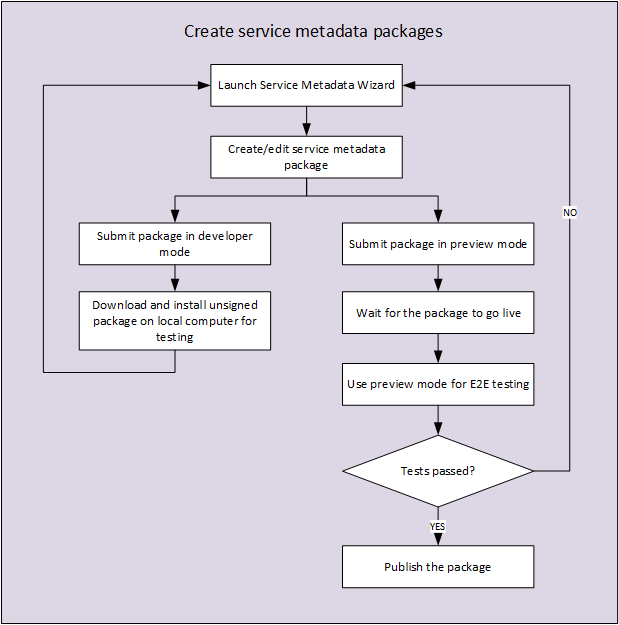
새 서비스 메타데이터 패키지를 만들려면 서비스 메타데이터 패키지를 만드는 단계를 참조하세요.
기존 서비스 메타데이터 패키지를 편집하려면 서비스 메타데이터 패키지를 편집하는 단계를 참조 하세요.
서비스 메타데이터 패키지를 만드는 단계
다음 단계를 사용하여 Windows 개발자 센터 하드웨어 대시보드에서 서비스 메타데이터 패키지를 만듭니다.
- 1- 서비스 메타데이터 패키지에 필요한 정보 수집
- 2- 서비스 메타데이터 패키지 만들기
- 3- Microsoft Store 디바이스 앱에 저장소 매니페스트 파일 삽입
- 4-서비스 메타데이터 패키지 테스트
- 5-서비스 메타데이터 패키지 게시
1- 서비스 메타데이터 패키지에 필요한 정보 수집
이 항목의 2단계에서 서비스 메타데이터 마법사의 단계를 진행하는 동안 디바이스와 연결하려는 모바일 광대역 앱 프로젝트의 package.appxmanifest 파일에 저장된 몇 가지 정보가 필요합니다. 이 항목의 2단계를 준비할 수 있도록 다음 단계를 사용하여 정보를 수집합니다.
주의
이 단계에서 값을 수집하려면 먼저 모바일 광대역 앱을 Microsoft Store와 연결해야 합니다. 모바일 광대역 앱을 연결하면 패키지 매니페스트 파일의 값이 Microsoft Store 개발자 계정의 정보를 사용하도록 업데이트됩니다. 그러나 모바일 광대역 앱은 Microsoft Store에 게시할 필요가 없습니다. 서비스 메타데이터 패키지를 게시할 준비가 될 때까지 로컬 개발 환경에 있을 수 있습니다.
UWP 디바이스 앱 정보를 수집하려면
Visual Studio 2013을 사용하여 모바일 광대역 앱 프로젝트를 엽니다.
오른쪽 창에서 Package.appxmanifest 파일을 마우스 오른쪽 단추로 클릭한 다음 코드 보기를 클릭합니다.
package.appxmanifest 파일에서 다음 특성을 수집합니다.
- Id 요소에서 이름 특성은 서비스 메타데이터 마법사의 패키지 이름 필드에 사용됩니다.
- Identity 요소에서 게시자 특성은 서비스 메타데이터 마법사의 게시자 필드에 사용됩니다.
- Applications 요소에서 애플리케이션 자식 요소의 ID 특성은 서비스 메타데이터 마법사의 앱 ID 필드에 사용됩니다.
package.appxmanifest 파일을 닫습니다.
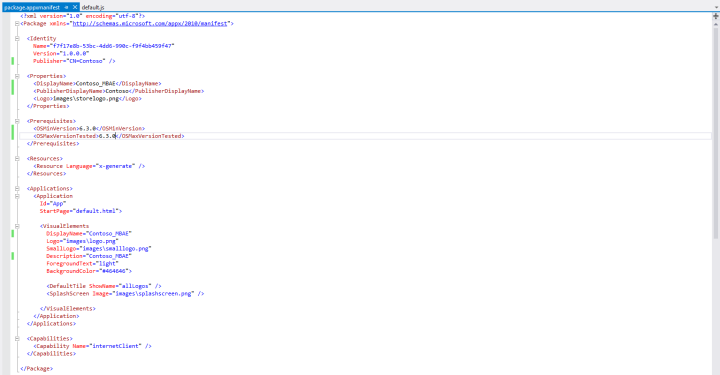
다음 단계를 수행하여 Visual Studio를 사용하지 않고 이 작업을 완료할 수도 있습니다.
Visual Studio를 사용하지 않고 모바일 광대역 앱 정보를 수집하려면
모바일 광대역 앱에 대한 package.appxmanifest 파일로 이동합니다.
파일을 마우스 오른쪽 단추로 클릭한 다음 [열기]를 클릭합니다.
모든 .appxmanifest 파일에 이 앱 사용 확인란의 선택을 취소하고 기타 옵션을 클릭한 다음 메모장을 클릭합니다.
package.appxmanifest 파일에서 다음 특성을 수집합니다.
- Id 요소에서 이름 특성은 서비스 메타데이터 마법사의 패키지 이름 필드에 사용됩니다.
- Identity 요소에서 게시자 특성은 서비스 메타데이터 마법사의 게시자 필드에 사용됩니다.
- Applications 요소에서 애플리케이션 자식 요소의 ID 특성은 서비스 메타데이터 마법사의 앱 ID 필드에 사용됩니다.
package.appxmanifest 파일을 저장하고 닫습니다.
2- 서비스 메타데이터 패키지 만들기
서비스 메타데이터는 Windows 개발자 센터 하드웨어 대시보드에서 서비스 메타데이터 마법사를 사용하여 만들어집니다.
서비스 메타데이터 패키지를 만들려면
sysdev.microsoft.com 이동합니다.
디바이스 메타데이터 제목 아래에서 모바일 광대역 환경 만들기를 클릭합니다.
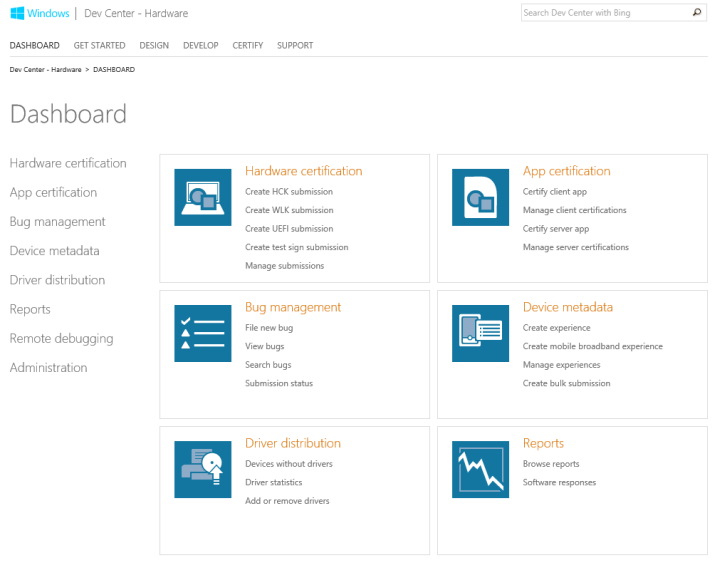
서비스 정보 페이지에서 다음 필드를 완료하고 다음을 클릭합니다.
Windows 네트워크 선택 UI에서 사용할 네트워크 이름을 입력합니다. Windows 연결 관리자 고객에게 표시될 네트워크 이름입니다.
서비스 번호를 입력합니다. 프로비전 메타데이터에서 이동 통신 사업자 ID 필드와 일치해야 하는 GUID입니다. Visual Studio 2013을 사용하여 GUID를 만들 수 있습니다. GUID를 만드는 방법에 대한 자세한 내용은 GUID 만들기(guidgen.exe)를 참조하세요.
Windows 네트워크 선택 UI에 표시할 아이콘 업로드 – 찾아보기를 선택한 다음 Windows 연결 관리자 고객에게 표시되는 아이콘을 선택합니다.
앱에서 Windows 알림 이벤트 처리기를 입력합니다(아래 자격 확인이 필요하지 않은 경우 선택 사항) – 모바일 광대역 앱에 등록된 알림 처리기입니다.
사용자가 모바일 광대역 연결(개인 핫스팟)을 공유할 수 있도록 허용하시겠습니까? – 가능한 옵션은 항상 허용, 권한 확인으로만 허용(Windows 알림 이벤트 처리기 필요) 및 허용 안 됨입니다. 기본 옵션은 항상 허용하는 것입니다.
SIM에서 PIN 잠금 해제를 수행하려면 시스템 관리자 권한이 필요합니까? – SIM 카드 잠금을 해제하는 데 시스템 관리자 권한이 필요하면 [예] 옵션을 클릭합니다.

하드웨어 정보 페이지에서 환경을 식별하는 데 사용해야 하는 정보를 선택합니다. 확인란을 선택하면 적절한 네트워크 범위를 추가할 수 있습니다. 생성된 ID는 올바른 구독자를 식별할 수 있도록 Windows COSA 데이터베이스에 있어야 합니다. COSA 데이터베이스에 대한 자세한 내용은 COSA 데이터베이스 제출을 참조하세요.
IMSI(International Mobile Subscriber Identity)를 사용하는 GSM 공급자인 경우 GSM 제목 아래에서 IMSI 확인란을 선택합니다. 공급자 ID 상자에 GSM 서비스 공급자 ID를 입력합니다. IMSI/ICCID 범위 제목 아래에서 범위를 입력한 다음 추가를 클릭합니다.
ICCID(통합 회로 카드 식별자)를 사용하는 GSM 공급자인 경우 GSM 제목 아래에서 SIM ICC ID 확인란을 선택합니다. 공급자 ID 및 ICC ID 범위 제목을 입력하고 범위를 입력한 다음 추가를 클릭합니다.
홈 공급자 이름을 사용하는 GSM 공급자인 경우 GSM 제목 아래에서 홈 공급자 이름 확인란을 선택합니다. 홈 공급자 이름을 입력하거나 공급자 ID(MCC+MNC) 제목을 입력하고 공급자 ID 및 공급자 이름을 입력한 다음 추가를 클릭합니다.
SID를 사용하는 CDMA 공급자인 경우 CDMA 제목 아래에서 SID 확인란을 선택합니다. SID 입력 상자에 CDMA SID를 입력합니다.
공급자 이름을 사용하는 CDMA 공급자인 경우 CDMA 제목 아래에서 공급자 이름 확인란을 선택합니다. 공급자 이름 입력 상자에 CDMA 서비스 공급자 이름을 입력합니다.
다음을 선택합니다.
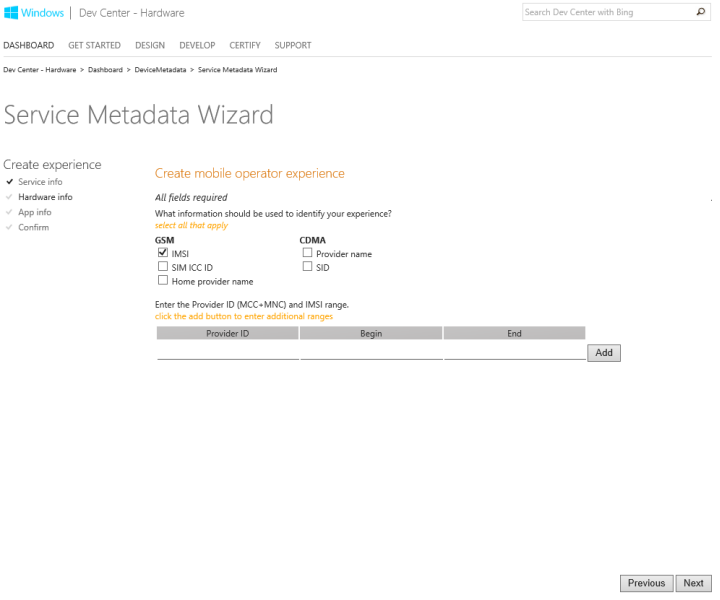
앱 정보 페이지에서 이 항목의 1단계에서 수집한 정보를 입력합니다. 권한 있는 앱을 추가하려면 추가를 클릭한 다음 최대 7개까지 입력합니다. 모든 권한 있는 앱을 입력하면 다음을 클릭합니다.
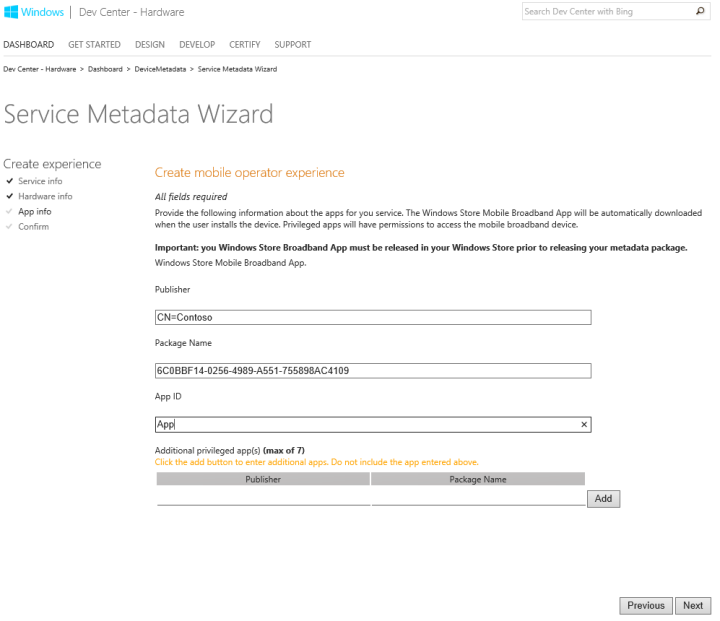
확인 페이지에서 정보가 올바른지 확인합니다. 개발자 모드 또는 미리 보기 모드 옵션을 선택한 다음 제출을 클릭합니다.
개발자 모드 – 패키지가 서명되지 않았으므로 수동으로 다운로드하여 모든 컴퓨터에 설치해야 합니다. 오프라인 개발을 위해 패키지를 저장하려면 이 옵션을 사용합니다.
미리 보기 모드 – 패키지가 서명되고 Microsoft에서 자동으로 다운로드되어 적절한 레지스트리 설정이 구성된 컴퓨터를 테스트합니다. 미리 보기 모드는 모바일 광대역 앱이 Microsoft Store에 게시되었는지 확인하지 않습니다.
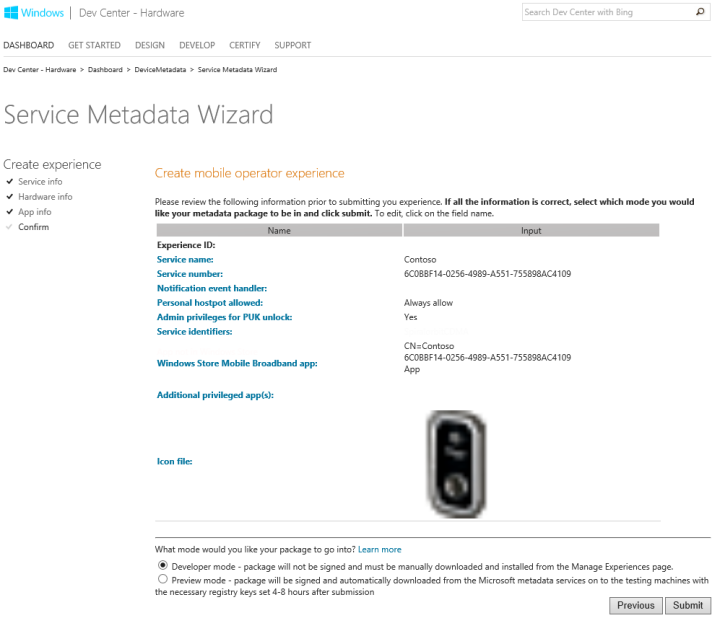
3- Microsoft Store 디바이스 앱에 저장소 매니페스트 파일 삽입
저장소 매니페스트 파일은 UWP 디바이스 앱에 포함되어야 합니다. 다음 단계를 사용하여 서비스 메타데이터 패키지에서 저장소 매니페스트 파일을 다운로드하고 모바일 광대역 앱 프로젝트에 삽입합니다.
저장소 매니페스트 파일 삽입
Windows 개발자 센터 하드웨어 대시보드의 서비스 메타데이터 패키지에 대한 관리 환경 페이지에서 서비스 메타데이터 패키지를 클릭한 다음 StoreManifest.xml 클릭하여 스토어 매니페스트 파일을 다운로드합니다.
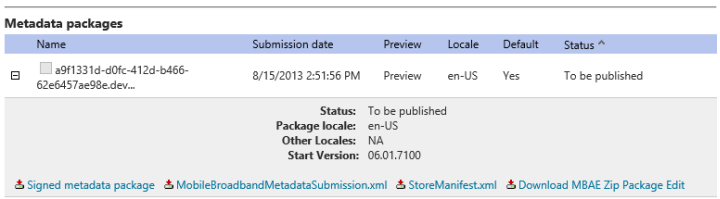
Visual Studio 2013을 사용하여 모바일 광대역 앱 프로젝트를 엽니다.
프로젝트를 마우스 오른쪽 단추로 클릭하고 추가를 클릭한 다음 기존 항목을 클릭합니다.
다운로드한 저장소 매니페스트 파일로 이동한 다음 추가를 클릭합니다.
모바일 광대역 앱을 다시 컴파일하고 Microsoft Store에 다시 게시합니다.
4-서비스 메타데이터 패키지 테스트
서비스 메타데이터 패키지를 테스트하려면 모바일 광대역 디바이스 및 서비스 메타데이터 패키지 파일이 있어야 합니다. 테스트 시스템을 구성하고 서비스 메타데이터 패키지를 설치하는 지침은 패키지 모드에 따라 달라집니다.
개발자 모드에서 서비스 메타데이터 패키지 테스트
시나리오가 제대로 작동하려면 패키지를 수동으로 다운로드하고 올바른 위치에 설치해야 합니다. 개발자 모드 패키지는 새 패키지를 작성했는지 아니면 기존 패키지를 작성했는지에 따라 서로 다른 두 진입점에서 액세스해야 합니다.
새 패키지를 만든 경우 Windows 개발자 센터 하드웨어 대시보드에서 환경 관리를 클릭한 다음 연결되지 않은 개발 패키지(환경 관리 테이블의 첫 번째 항목)를 클릭합니다. 다음 그림은 예를 보여 줍니다.
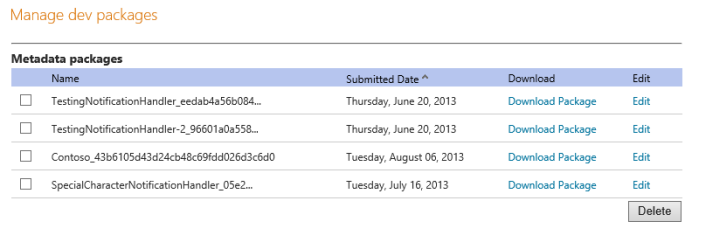
환경과 이미 연결된 기존 서비스 메타데이터 패키지를 편집한 경우 환경 관리 테이블에서 환경을 선택하면 메타데이터 패키지 테이블에 개발자 모드 패키지가 표시됩니다. MBAE Zip 패키지 편집 다운로드를 선택하여 다운로드합니다.
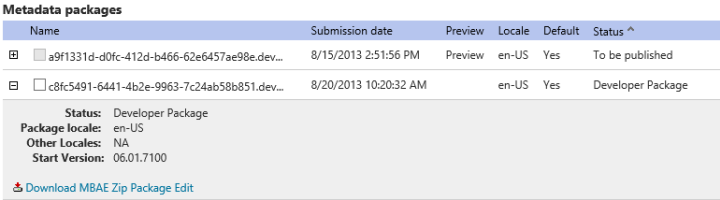
서비스 메타데이터 패키지를 다운로드한 후에는 서비스 메타데이터 패키지가 서명되지 않았기 때문에 테스트 서명을 사용하도록 설정해야 합니다. 테스트 서명을 사용하도록 설정하려면 관리자 권한 명령 프롬프트에서 bcdedit –set testsigning on 을 실행한 다음 컴퓨터를 다시 시작합니다.
테스트 서명을 사용하도록 설정한 후 서비스 메타데이터 패키지의 *.devicemetadata-ms 파일을 컴퓨터의 현재 문화권 코드인 %ProgramData%\Microsoft\Windows\DeviceMetadataStore\<culture>>< 위치로 복사합니다.
미리 보기 모드에서 서비스 메타데이터 패키지 테스트
서비스 메타데이터 패키지가 미리 보기 모드인 경우 테스트 컴퓨터에서 PreviewKey 레지스트리 항목을 만들어야 합니다. PreviewKey 레지스트리 항목을 구성하는 방법에 대한 자세한 내용은 미리 보기 패키지 만들기를 참조하세요.
참고 항목
미리 보기 모드에 있는 서비스 메타데이터 패키지를 테스트하기 위해 테스트 서명을 사용하도록 설정할 필요가 없습니다.
PreviewKey 레지스트리 항목을 만든 후 모바일 광대역 디바이스를 연결하고 네트워크 목록에 표시되는지 확인합니다. 그렇지 않은 경우 자세한 내용은 문제 해결 섹션을 참조하세요.
기존 서비스 메타데이터 지우기
서비스 메타데이터가 PC에 설치되면 메타데이터에 포함된 값은 레지스트리, 메타데이터 캐시, 메타데이터 저장소, WWAN 프로필 및 개발 노드를 비롯한 다양한 위치에 저장됩니다. 이렇게 하면 메타데이터 패키지가 동일하거나 다른 여러 테스트를 반복하기가 어려울 수 있습니다. 서비스 메타데이터가 올바르게 설치되었는지 확인하려면 기존 서비스 메타데이터를 지워야 합니다. 모든 추적을 제거하는 PowerShell 스크립트를 실행하도록 테스트 컴퓨터를 설정하여 기존 서비스 메타데이터를 지울 수 있습니다. 먼저 테스트 컴퓨터에서 환경을 설정해야 합니다.
참고 항목
Windows RT 디바이스에서는 작동하지 않습니다. "Windows RT를 실행하는 디바이스에서 서비스 메타데이터를 지우려면"이라는 절차의 단계를 사용합니다.
서비스 메타데이터를 지우기 위한 환경을 설정하려면
psexec.exe(https://go.microsoft.com/fwlink/p/?linkid=330071)를 다운로드한 다음 폴더에 추출합니다.
Windows 드라이버 키트 Windows 8.1(https://go.microsoft.com/fwlink/?LinkId=330072)를 다운로드하여 설치합니다.
WDK 파일이 설치된 위치로 이동합니다. 기본 위치는 C:\Program Files (x86)\Windows Kits\8.1\Tools입니다. 테스트 컴퓨터에서 x86을 실행하는 경우 x86 폴더의 devcon.exe psexec.exe 동일한 폴더로 복사합니다. 테스트 컴퓨터에서 x64를 실행하는 경우 x64 폴더에서 devcon.exe 복사합니다.
다음 스크립트를 Devcon.exe 및 PsExec.exe 동일한 폴더에 MetadataRemovalScript.ps1로 저장합니다.
참고 항목
파일 형식으로 저장 상자에서 파일을 저장하기 전에 모든 파일(*.*)을 선택해야 합니다.
# DEVICE SHOULD BE CONNECTED TO MACHINE
Write-Host "Launching devcon to remove MBAE software device nodes devcon.exe remove @SWD\MBAE\*"
$DevconParameters = ' remove @SWD\MBAE\* '
try
{
Start-Process devcon.exe -ArgumentList $DevconParameters
}
catch
{
$Error[0] # Dump details about the last error
Write-Host "Error running devcon.exe " $DevconParameters
exit
}
Write-Host "Removing MB Profiles"
$mbprcmd = "mbn sh pr i=*"
$mddelprcmd = "mbn del pr i=* name="
$cmdout = $mbprcmd | netsh | Out-String
$tokens = $cmdout.Split( [String[]] ("`r`n"), [StringSplitOptions]::RemoveEmptyEntries)
if($tokens.Length -gt 3)
{
for($i=3;$i -lt $tokens.Length-1;$i++)
{
$x = $mddelprcmd + '"' + $tokens[$i].trim() +'"'
Write-Host "Deleting Profile Cmd :" $x
$x | netsh
}
}
Write-Host ""
Write-Host "Disabling ALL Mobile Broadband Adapters"
$MBAdapters = Get-Netadapter -Name "Mobile Broadband*"
foreach($MBAdapter in $MBAdapters)
{
Write-Host "Disabling MB Adapter :"$MBAdapter.Name
Disable-NetAdapter -Name $MBAdapter.Name -Confirm:$false
}
Write-Host "Stopping Device Setup Manager Service"
Stop-Service DsmSvc
Write-Host "Removing MBAE metadata packages in store"
#Find Package Ids
$MBAEPackageRegKeyHive = "HKLM:\SOFTWARE\Microsoft\WwanSvc\MobileBroadbandAccounts\Accounts\"
if(Test-Path $MBAEPackageRegKeyHive)
{
$DevMetadataStorePath = join-path -Path $Env:ProgramData -ChildPath "Microsoft\Windows\DeviceMetadataStore"
$PackageIds = Get-ChildItem $MBAEPackageRegKeyHive | ForEach-Object {Get-ItemProperty $_.pspath} | where-object {$_.MetadataPackageId} | Foreach-Object {$_.MetadataPackageId}
foreach($PackageId in $PackageIds)
{
$PackageStoreFile = $PackageId + ".devicemetadata-ms"
$PackageStorePath = Get-ChildItem $DevMetadataStorePath -Recurse -Filter $PackageStoreFile
if($PackageStorePath -ne $null)
{
Write-Host "Deleting Device Metadata Store @" $PackageStorePath.FullName
Remove-Item -Force $PackageStorePath.FullName
}
}
}
Write-Host "Removing all metadata from cache"
$DevMetadataCachePath = join-path -Path $Env:ProgramData -ChildPath "Microsoft\Windows\DeviceMetadataCache\*"
if(Test-Path $DevMetadataCachePath)
{
Write-Host "Delete All Metadata Packages under "$DevMetadataCachePath
Remove-Item -Recurse -Force $DevMetadataCachePath
}
Write-Host "Cleanup MBAE registry keys"
$MBAERegKeyPath = "HKLM:\SOFTWARE\Microsoft\WwanSvc\MobileBroadbandAccounts\*"
if(Test-Path $MBAERegKeyPath)
{
Write-Host "Found MBAE reg keys - deleting"
Remove-Item -Path $MBAERegKeyPath -Recurse
}
Write-Host "Enabling all MB Adapters, press any key to continue"
$keypress = $host.UI.RawUI.ReadKey("NoEcho,IncludeKeyUp")
$MBAdapters = Get-Netadapter -Name "Mobile Broadband*"
foreach($MBAdapter in $MBAdapters)
{
Write-Host "Enabling MB Adapter :"$MBAdapter.Name
Enable-NetAdapter -Name $MBAdapter.Name -Confirm:$false
}
Write-Host "END of Script"
# DEVICE SHOULD BE CONNECTED TO MACHINE
Write-Host "Launching devcon to remove MBAE software device nodes devcon.exe remove @SWD\MBAE\*"
$DevconParameters = ' remove @SWD\MBAE\* '
try
{
Start-Process devcon.exe -ArgumentList $DevconParameters
}
catch
{
$Error[0] # Dump details about the last error
Write-Host "Error running devcon.exe " $DevconParameters
exit
}
Write-Host "Removing MB Profiles"
$mbprcmd = "mbn sh pr i=*"
$mddelprcmd = "mbn del pr i=* name="
$cmdout = $mbprcmd | netsh | Out-String
$tokens = $cmdout.Split( [String[]] ("`r`n"), [StringSplitOptions]::RemoveEmptyEntries)
if($tokens.Length -gt 3)
{
for($i=3;$i -lt $tokens.Length-1;$i++)
{
$x = $mddelprcmd + '"' + $tokens[$i].trim() +'"'
Write-Host "Deleting Profile Cmd :" $x
$x | netsh
}
}
Write-Host ""
Write-Host "Please remove the MB device from the system and press any key to continue"
$keypress = $host.UI.RawUI.ReadKey("NoEcho,IncludeKeyDown")
Write-Host "Removing MBAE metadata packages in cache and store"
#Find Package Ids
$MBAEPackageRegKeyHive = "HKLM:\SOFTWARE\Microsoft\WwanSvc\MobileBroadbandAccounts\Accounts\"
if(Test-Path $MBAEPackageRegKeyHive)
{
$DevMetadataCachePath = join-path -Path $Env:ProgramData -ChildPath "Microsoft\Windows\DeviceMetadataCache"
$DevMetadataStorePath = join-path -Path $Env:ProgramData -ChildPath "Microsoft\Windows\DeviceMetadataStore"
$PackageIds = Get-ChildItem $MBAEPackageRegKeyHive | ForEach-Object {Get-ItemProperty $_.pspath} | where-object {$_.MetadataPackageId} | Foreach-Object {$_.MetadataPackageId}
foreach($PackageId in $PackageIds)
{
$PackageCacheFolder = Get-ChildItem $DevMetadataCachePath -Recurse -Filter $PackageId
if($PackageCacheFolder -ne $null)
{
Write-Host "Deleting Device Metadata Cache @" $PackageCacheFolder.FullName
Remove-Item -Recurse -Force $PackageCacheFolder.FullName
}
$PackageStoreFile = $PackageId + ".devicemetadata-ms"
$PackageStorePath = Get-ChildItem $DevMetadataStorePath -Recurse -Filter $PackageStoreFile
if($PackageStorePath -ne $null)
{
Write-Host "Deleting Device Metadata Store @" $PackageStorePath.FullName
Remove-Item -Force $PackageStorePath.FullName
}
}
}
Write-Host "Cleanup MBAE registry keys"
$MBAERegKeyPath = "HKLM:\SOFTWARE\Microsoft\WwanSvc\MobileBroadbandAccounts\*"
if(Test-Path $MBAERegKeyPath)
{
Write-Host "Found MBAE reg keys - deleting"
Remove-Item -Path $MBAERegKeyPath -Recurse
}
Write-Host "END"
환경이 설정되면 기존 서비스 메타데이터를 지울 때마다 다음 단계를 실행합니다.
서비스 메타데이터를 지우려면
- 모바일 광대역 디바이스가 테스트 컴퓨터에 연결되어 있는지 확인합니다.
- 관리자 권한 명령 프롬프트에서 psexec.exe 추출한 폴더로 이동한 다음 psexec /s /i powershell을 실행 합니다.
- PowerShell 명령 프롬프트에서 psexec.exe 추출한 폴더로 이동합니다.
- set-executionpolicy를 제한 없이 입력한 다음 Enter 키를 누릅니다.
- Y를 입력한 다음 Enter 키를 입력합니다.
- .\MetadataRemovalScript.ps1을 입력한 다음 Enter 키를 누릅니다.
- 메시지가 표시되면 모바일 광대역 장치를 제거한 다음 Enter 키를 누릅니다.
- 테스트 컴퓨터에서 서비스 메타데이터를 지울 때마다 이러한 단계를 반복합니다.
Windows RT를 실행하는 디바이스에서 서비스 메타데이터를 지우려면
소프트웨어 디바이스 노드를 제거합니다.
- 장치 관리자 보기를 클릭한 다음 숨겨진 디바이스 표시를 클릭합니다.
- 소프트웨어 디바이스를 확장합니다.
- 다음 디바이스 노드를 마우스 오른쪽 단추로 클릭한 다음 제거를 클릭합니다. Windows.Devices.Sms.SmsDevice 및 Windows.Networking/NetworkOperators.MobileBroadbandAccount
모든 인터페이스에서 모든 모바일 광대역 프로필을 제거합니다.
- 관리자 권한 명령 프롬프트에서 netsh mbn sho pro i=\를 입력 합니다.*
- 각 프로필에 대해 netsh mbn delete 프로필 이름 = "여기서 프로필 이름" i=\*을 입력한 다음 Enter 키를 누릅니다.
모든 모바일 광대역 어댑터를 사용하지 않도록 설정합니다.
- 장치 관리자 네트워크 어댑터를 확장합니다.
- 각 모바일 광대역 디바이스를 마우스 오른쪽 단추로 클릭한 다음 사용 안 함을 클릭합니다.
관리자 권한 명령 프롬프트에서 sc stop dsmsvc를 입력하여 DSM 서비스를 중지한 다음 Enter 키를 누릅니다.
%ProgramData%\Microsoft\Windows\DeviceMetadataStore에서 서비스 메타데이터 패키지가 포함된 폴더를 삭제하여 디바이스 메타데이터 저장소에서 서비스 메타데이터 패키지를 제거합니다. MobileBroadbandInfo.xml 파일을 찾아 서비스 메타데이터 패키지를 식별할 수 있습니다.
모든 WWAN SVC MBAE 레지스트리 항목을 삭제합니다.
- 레지스트리 편집기에서 다음 레지스트리 항목 및 모든 자식 항목을 삭제합니다. HKEY_LOCAL_MACHINE\Software\Microsoft\WwanSvc\MobileBroadbandAccounts.
- 레지스트리 항목을 삭제할 수 있는 액세스 권한이 없는 경우 자신에게 모든 권한을 부여해야 합니다.
모든 모바일 광대역 어댑터를 사용하도록 설정합니다.
- 장치 관리자 네트워크 어댑터를 확장합니다.
- 각 모바일 광대역 디바이스를 마우스 오른쪽 단추로 클릭한 다음 [사용]을 클릭합니다.
5-서비스 메타데이터 패키지 게시
서비스 메타데이터 패키지가 올바르게 작동하는지 확인했으면 마지막 단계는 패키지를 릴리스하는 것입니다. 아래와 같이 릴리스 단추를 클릭하여 특정 환경에 연결된 패키지를 선택하여 패키지를 해제 할 수 있습니다.
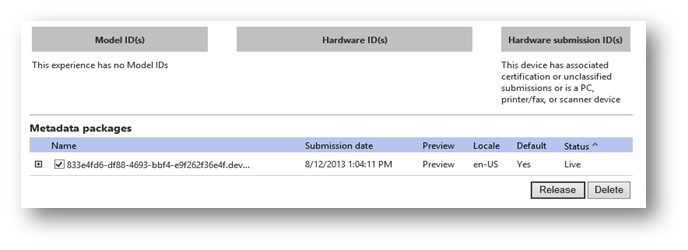
서비스 메타데이터 패키지를 편집하는 단계
Windows 개발자 센터 하드웨어 대시보드의 환경 관리 페이지를 사용하여 서비스 메타데이터 패키지를 편집할 수 있습니다.
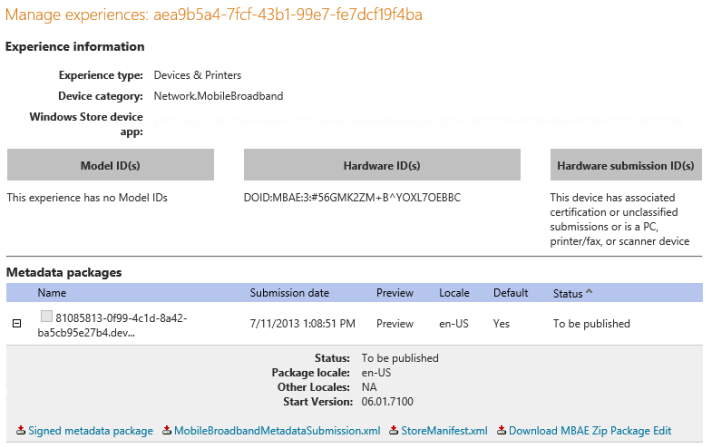
문제 해결
네트워크 목록을 열고 모바일 광대역 네트워크를 찾습니다. 서비스 메타데이터 패키지 ServiceInfo.xml 파일에서 사용한 이름과 아이콘을 사용하여 네트워크가 나열되면 패키지가 올바르게 구문 분석됩니다. 이름과 아이콘이 같은 서비스 메타데이터 패키지를 업데이트하는 경우 또는 약 1분 후에 이름 또는 아이콘이 목록에 나타나지 않은 경우 여기에 설명된 대로 추가 단계를 수행해야 합니다.
- 메타데이터 새로 고침 강제 적용
- 메타데이터 캐시 확인
- 레지스트리 확인
- WWAN 로그 확인
메타데이터 새로 고침 강제 적용
메타데이터 및 모바일 광대역 앱 시스템의 일부 부분은 네트워크 액세스에 의존하므로 실패하고 컴퓨터가 일관되지 않은 상태로 남을 수 있습니다. 이 경우 서비스 메타데이터가 설치되지 않거나 모바일 광대역 앱이 설치되지 않은 상황이 발생할 수 있습니다. 시스템은 주기적으로 상황을 해결하려고 시도하지만, 전력을 절약하기 위해 재시도는 상당히 드물다 (하루에 몇 번). 다음 재시도를 기다리는 대신 수동으로 새로 고침이 즉시 수행되도록 할 수 있습니다. 그렇게 하려면 다음 단계를 수행합니다.
- 데스크톱 제어판 엽니다.
- 장치 및 프린터를 엽니다.
- 보기 메뉴에서 새로 고침을 클릭하거나 F5 키를 누릅니다. 이 작업을 수행하면 메타데이터가 다시 구문 분석되고 백그라운드 이벤트가 다시 등록됩니다.
Important
서비스 메타데이터 패키지가 이미 구문 분석된 경우 시스템은 이 새로 고침을 메타데이터 업데이트로 처리합니다. 이 경우 메타데이터 패키지의 파일 이름에 다른 GUID가 있어야 하고 PackageInfo.xml LastModifiedDate 요소에 업데이트된 타임스탬프가 있어야 합니다.
메타데이터 캐시 확인
메타데이터 새로 고침이 문제를 해결하지 못한 경우 서비스 메타데이터 패키지가 유효하고 올바른 하드웨어 ID가 있는지 확인합니다. 그렇게 하려면 다음 단계를 수행합니다.
%programdata%\Microsoft\Windows\DeviceMetadataCache\dmrccache\culture로 이동합니다. 여기서 문화권은 테스트 컴퓨터의 현재 문화권에 대한 문화권 코드입니다(예: en-us 또는 es-es).
메타데이터 패키지와 이름이 같은 폴더를 찾습니다(.devicemetadata-ms 확장명 제외). 이 디렉터리가 없으면 다음 네 가지 중 하나를 의미할 수 있습니다.
- 서비스 메타데이터 패키지가 손상되었습니다.
- 서비스 메타데이터 패키지에 올바른 하드웨어 ID가 없습니다.
- 모바일 광대역 디바이스는 메타데이터를 다운로드할 수 있는 상태가 아니거나 서비스 메타데이터 패키지를 복사하기 전에 디바이스에 연결했습니다.
- 메타데이터 패키지에서 디지털 서명을 확인할 때 문제가 발생했습니다. 이는 일반적으로 테스트 컴퓨터에서 테스트 서명을 사용하도록 설정하지 않아서 발생합니다.
패키지가 손상되지 않았으며 서비스 메타데이터 패키지를 복사한 후 모바일 광대역 디바이스에 처음 연결한 경우 IMSI 범위를 확인합니다. 너무 많거나 너무 적은 0 또는 9s에 입력하는 것은 매우 쉽습니다. 이러한 항목을 확인하거나 수정한 후에도 문제가 지속되면 레지스트리를 확인해야 합니다.
레지스트리 확인
Warning
반드시 필요한 경우가 아니면 애플리케이션에 속하지 않는 레지스트리 데이터를 편집해서는 안 됩니다. 레지스트리에 오류가 있는 경우 시스템이 제대로 작동하지 않을 수 있습니다. 어떤 상황에서도 MobileBroadbandAccounts 레지스트리 키를 삭제하지 마세요. Windows는 다시 만들지 않으며 기능을 중단합니다.
레지스트리를 확인하려면 다음 단계를 수행합니다.
레지스트리 편집기를 엽니다.
HKLM\SOFTWARE\Microsoft\WwanSvc\MobileBroadbandAccounts로 이동합니다.
이 레지스트리 키 내에서 계정, NetworkInterfaceBindings 및 Data의 세 가지 다른 키를 찾습니다. 이러한 키는 기본적으로 존재하지 않습니다. 모바일 광대역 디바이스를 처음 삽입하거나, 켜거나, 연결할 때 자동으로 만들어집니다.
Accounts 또는 NetworkInterfaceBindings 키가 존재하지 않고 모바일 광대역 어댑터를 이미 연결했거나 설정한 경우 WWAN 로그를 확인합니다.
이러한 키의 일부 또는 전부가 있는 경우 트리 보기에서 계정 키를 확장합니다. GUID와 비슷한 이름을 가진 하나 이상의 레지스트리 키가 그 안에 있어야 합니다. 레지스트리 트리 항목은 아래에 표시된 레지스트리 트리와 유사해야 합니다.
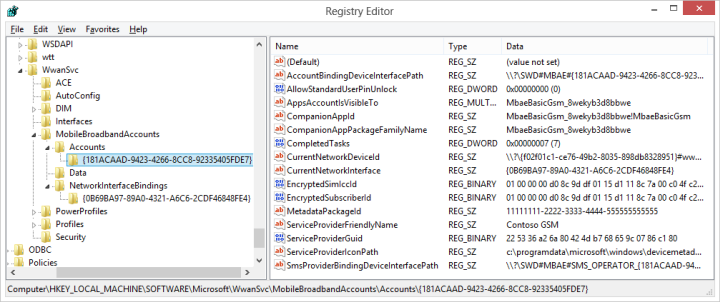
레지스트리 키가 위의 그림과 비슷하게 표시되는 경우(값 이름은 계정이 GSM 또는 CDMA 네트워크에 있는지 여부에 따라 약간 달라집니다.) 네트워크 목록에 아이콘이 표시되지 않으면 이벤트 로그를 확인해야 합니다.
레지스트리 항목이 다음 그림과 유사한 경우 서비스 메타데이터 패키지가 디바이스 메타데이터 저장소에 복사되기 전에 모바일 광대역 어댑터가 삽입되었거나, 서비스 메타데이터 패키지가 손상되었거나, 하드웨어 ID가 올바르지 않음을 의미합니다. 메타데이터 패키지를 메타데이터 저장소에 복사하기 전에 디바이스를 연결하거나 켜는 상황을 해결하려면 메타데이터 새로 고침 강제 적용의 단계를 수행합니다. 그렇지 않으면 WWAN 로그 확인의 단계를 따릅니다.

WWAN 로그 확인
HKLM\SOFTWARE\Microsoft\WwanSvc\MobileBroadbandAccounts 아래에 Accounts 또는 NetworkInterfaceBindings 레지스트리 키가 없거나 완전히 채워지지 않은 항목이 있는 경우 WWAN 로그를 확인해야 합니다. 다음 단계에서는 컴퓨터를 알려진 상태로 다시 설정합니다.
모바일 광대역 디바이스를 분리하거나 끕니다(디바이스가 포함된 경우 장치 관리자 사용하지 않도록 설정).
다음 레지스트리 키를 삭제합니다.
- HKLM\SOFTWARE\Microsoft\WwanSvc\MobileBroadbandAccounts\Accounts
- HKLM\SOFTWARE\Microsoft\WwanSvc\MobileBroadbandAccounts\NetworkInterfaceBindings
Warning
어떤 상황에서도 HKLM\SOFTWARE\Microsoft\WwanSvc\MobileBroadbandAccounts\ 레지스트리 키를 삭제하지 마세요. Windows는 다시 만들지 않으며 기능을 중단합니다.
로그에 관심이 있는 항목에는 계정 관리 WWAN 서비스 항목 로그 항목과 파서 작업 항목의 두 가지 유형이 있습니다. 첫 번째 형식은 네트워킹 하드웨어 문제로 인해 발생하는 문제를 디버그하는 데 도움이 될 수 있으며 두 번째 형식은 메타데이터 구문 분석 문제를 디버그하는 데 도움이 될 수 있습니다.
성공적으로 처리된 네트워크에 대한 계정 관리 WWAN 서비스 항목 로그 항목은 다음과 유사합니다.
[0]02CC.0CD0::2012-01-04 09:22:26.567 [Microsoft-Windows-WWAN-SVC-EVENTS]Account Management: Account updater started for network interface {7a0a0dce-0a51-471a-8c16-6e767cd0b861.
[0]02CC.0CD0::2012-01-04 09:22:26.567 [Microsoft-Windows-WWAN-SVC-EVENTS]Account Management: Getting home provider ID from hardware device for network interface {7A0A0DCE-0A51-471A-8C16-6E767CD0B861}. Provider ID is "234567".
[0]02CC.0CD0::2012-01-04 09:22:26.567 [Microsoft-Windows-WWAN-SVC-EVENTS]Account Management: Getting home provider name from hardware device for network interface {7A0A0DCE-0A51-471A-8C16-6E767CD0B861}. Provider name is "MS GSM".
[0]02CC.0CD0::2012-01-04 09:22:26.586 [Microsoft-Windows-WWAN-SVC-EVENTS]Account Management: Network identity not recognized, assigning new network account ID.
[0]02CC.0CD0::2012-01-04 09:22:26.597 [Microsoft-Windows-WWAN-SVC-EVENTS]Account Management: Devnode create/update started.
[0]02CC.0CD0::2012-01-04 09:22:26.617 [Microsoft-Windows-WWAN-SVC-EVENTS]Account Management: Devnode create/update finished.
[0]02CC.0CD0::2012-01-04 09:22:26.617 [Microsoft-Windows-WWAN-SVC-EVENTS]Account Management: Data store create/update started.
[0]02CC.0CD0::2012-01-04 09:22:26.707 [Microsoft-Windows-WWAN-SVC-EVENTS]Account Management: Data store create/update finished.
[0]02CC.0CD0::2012-01-04 09:22:26.707 [Microsoft-Windows-WWAN-SVC-EVENTS]Account Management: Account updater finished for network interface {7a0a0dce-0a51-471a-8c16-6e767cd0b861}.
계정 관리에 대한 로그를 검색하여 이러한 항목을 찾을 수 있습니다. 이 경우 가장 중요한 항목은 데이터 저장소 만들기/업데이트가 시작되고 데이터 저장소 만들기/업데이트가 완료된 것입니다. 이러한 항목이 있고 오류 메시지가 없는 경우 하드웨어가 올바르게 작동합니다. 여기서 참조하는 데이터 저장소에는 레지스트리 확인에서 설명하는 레지스트리 키가 포함되어 있습니다.
반면 SIM이 제거된 디바이스에서 항목은 일반적으로 다음과 같습니다.
[0]02CC.03E4::2012-01-04 09:29:50.309 [Microsoft-Windows-WWAN-SVC-EVENTS]Account Management: Account updater started for network interface {7a0a0dce-0a51-471a-8c16-6e767cd0b861}.
[0]02CC.03E4::2012-01-04 09:29:50.309 [Microsoft-Windows-WWAN-SVC-EVENTS]Account Management: Detected removal of SIM from device bound to network interface {7A0A0DCE-0A51-471A-8C16-6E767CD0B861}.
[0]02CC.03E4::2012-01-04 09:29:50.309 [Microsoft-Windows-WWAN-SVC-EVENTS]Account Management: Devnode create/update started.
[0]02CC.03E4::2012-01-04 09:29:50.309 [Microsoft-Windows-WWAN-SVC-EVENTS]Account Management: Devnode create/update finished.
[0]02CC.03E4::2012-01-04 09:29:50.309 [Microsoft-Windows-WWAN-SVC-EVENTS]Account Management: Account updater finished for network interface {7a0a0dce-0a51-471a-8c16-6e767cd0b861}.
참고 항목
후자의 예제에서는 데이터 저장소 만들기/업데이트가 시작되거나 데이터 저장소 만들기/업데이트가 완료된 항목이 없습니다. SIM에 저장된 정보는 계정 관리 프로세스에 중요하므로 SIM이 없는 디바이스에는 필요한 관련 메타데이터가 없습니다.
하드웨어가 성공적으로 처리되었지만 로고 또는 이름이 네트워크 목록에 표시되지 않으면 메타데이터 패키지에 문제가 있을 수 있습니다. 로그의 파서 작업 항목을 사용하여 조사할 수 있습니다. 이러한 항목을 찾으려면 Parser-Task를 검색합니다. 성공적인 구문 분석의 로그 항목은 일반적으로 다음과 같습니다.
[0]0DA8.0A2C::2012-01-04 09:22:32.007 [Microsoft-Windows-Mobile-Broadband-Experience-Parser-Task]Parser task started.
[0]0DA8.0A2C::2012-01-04 09:22:32.030 [Microsoft-Windows-Mobile-Broadband-Experience-Parser-Task]Parsing metadata for device container with id "{972238E7-36F4-11E1-BC81-00155DE96B01}" for culture "en-US".
[0]0DA8.0A2C::2012-01-04 09:22:32.297 [Microsoft-Windows-Mobile-Broadband-Experience-Parser-Task]Starting parse of mobile broadband service information file.
[0]0DA8.0A2C::2012-01-04 09:22:32.297 [Microsoft-Windows-Mobile-Broadband-Experience-Parser-Task]Metadata package contains no data for culture "en-US". Using fallback data.
[0]0DA8.0A2C::2012-01-04 09:22:32.356 [Microsoft-Windows-Mobile-Broadband-Experience-Parser-Task]Finished parse of mobile broadband service information file.
[0]0DA8.0A2C::2012-01-04 09:22:32.356 [Microsoft-Windows-Mobile-Broadband-Experience-Parser-Task]Starting update of stored network account information.
[0]0DA8.0A2C::2012-01-04 09:22:32.377 [Microsoft-Windows-Mobile-Broadband-Experience-Parser-Task]The mobile broadband account now contains service provider information.
[0]0DA8.0A2C::2012-01-04 09:22:32.378 [Microsoft-Windows-Mobile-Broadband-Experience-Parser-Task]Finished update of stored network account information.
[0]0DA8.0A2C::2012-01-04 09:22:32.378 [Microsoft-Windows-Mobile-Broadband-Experience-Parser-Task]Applying WWAN profiles for service provider Contoso GSM.
[0]0DA8.0A2C::2012-01-04 09:22:32.378 [Microsoft-Windows-Mobile-Broadband-Experience-Parser-Task]Starting creation and/or update of WWAN profiles.
[0]02CC.0CD0::2012-01-04 09:22:32.512 [Microsoft-Windows-WWAN-SVC-EVENTS]WWAN Service event: Profile Update Notification received
[0]02CC.0CD0::2012-01-04 09:22:32.519 [Microsoft-Windows-WWAN-SVC-EVENTS]WWAN Service event: Complete Scanning
[0]02CC.0CD0::2012-01-04 09:22:32.519 [Microsoft-Windows-WWAN-SVC-EVENTS]WWAN Service event: WWAN Interface information
[0]02CC.0CD0::2012-01-04 09:22:32.586 [Microsoft-Windows-WWAN-SVC-EVENTS]WWAN Service event: Profile Update Notification received
[0]02CC.0CD0::2012-01-04 09:22:32.651 [Microsoft-Windows-WWAN-SVC-EVENTS]WWAN Service event: Profile Update Notification received
[0]0DA8.0A2C::2012-01-04 09:22:32.659 [Microsoft-Windows-Mobile-Broadband-Experience-Parser-Task]Finished creation and/or update of WWAN profiles.
[0]0DA8.0A2C::2012-01-04 09:22:32.659 [Microsoft-Windows-Mobile-Broadband-Experience-Parser-Task]WWAN profiles applied successfully for service provider Contoso GSM.
[0]0DA8.0A2C::2012-01-04 09:22:32.659 [Microsoft-Windows-Mobile-Broadband-Experience-Parser-Task]Adding trusted provisioning certificates for service provider Contoso GSM.
[0]0DA8.0A2C::2012-01-04 09:22:32.659 [Microsoft-Windows-Mobile-Broadband-Experience-Parser-Task]Starting setting of trusted certificates for network provisioning.
[0]0DA8.0A2C::2012-01-04 09:22:33.016 [Microsoft-Windows-Mobile-Broadband-Experience-Parser-Task]Finished setting of trusted certificates for network provisioning.
[0]0DA8.0A2C::2012-01-04 09:22:33.016 [Microsoft-Windows-Mobile-Broadband-Experience-Parser-Task]Trusted provisioning certificates added successfully for service provider Contoso GSM.
[0]0DA8.0A2C::2012-01-04 09:22:33.017 [Microsoft-Windows-Mobile-Broadband-Experience-Parser-Task]Parser task finished.
[0]0DA8.0A2C::2012-01-04 09:22:33.017 [Microsoft-Windows-Mobile-Broadband-Experience-Parser-Task]MbaeParserTask completed successfully.
이러한 로그는 MobileBroadbandInfo.xml 파일이 올바르게 구문 분석되었고, 파서 작업이 WWAN 프로필을 적용했으며(프로필을 성공적으로 업데이트한 WWAN 서비스 로깅과 함께), 파서 작업이 MobileBroadbandInfo.xml 언급된 신뢰할 수 있는 프로비저닝 인증서를 설정했음을 보여줍니다.
프로세스의 일부가 실패하면 해당 오류가 기록됩니다. 예를 들어 서비스 공급자 아이콘 파일에서 디지털 서명 검사가 실패하는 경우 로그 항목은 일반적으로 다음과 같습니다.
[0]0F24.0C70::2012-01-04 10:09:49.271 [Microsoft-Windows-Mobile-Broadband-Experience-Parser-Task]Parser task started.
[0]0F24.0C70::2012-01-04 10:09:49.288 [Microsoft-Windows-Mobile-Broadband-Experience-Parser-Task]Parsing metadata for device container with id "{97223B34-36F4-11E1-BC81-00155DE96B01}" for culture "en-US".
[0]0F24.0C70::2012-01-04 10:09:49.483 [Microsoft-Windows-Mobile-Broadband-Experience-Parser-Task]Starting parse of mobile broadband service information file.
[0]0F24.0C70::2012-01-04 10:09:49.483 [Microsoft-Windows-Mobile-Broadband-Experience-Parser-Task]Metadata package contains no data for culture "en-US". Using fallback data.
[0]0F24.0C70::2012-01-04 10:09:49.547 [Microsoft-Windows-Mobile-Broadband-Experience-Parser-Task]Finished parse of mobile broadband service information file.
[0]0F24.0C70::2012-01-04 10:09:49.547 [Microsoft-Windows-Mobile-Broadband-Experience-Parser-Task]Starting update of stored network account information.
[0]0F24.0C70::2012-01-04 10:09:49.688 [Microsoft-Windows-Mobile-Broadband-Experience-Parser-Task]Digital signature verification failed for file "c:\programdata\microsoft\windows\devicemetadatacache\dmrccache\en-us\B68264FF-E4D1-49B1-AB5F-2B9C1C16EF5D\ServiceInformation\ContosoBroadband.ico".
[0]0F24.0C70::2012-01-04 10:09:49.690 [Microsoft-Windows-Mobile-Broadband-Experience-Parser-Task]Finished update of stored network account information.
[0]0F24.0C70::2012-01-04 10:09:49.692 [Microsoft-Windows-Mobile-Broadband-Experience-Parser-Task]Parser task finished.
[0]0F24.0C70::2012-01-04 10:09:49.692 [Microsoft-Windows-Mobile-Broadband-Experience-Parser-Task]MbaeParserTask did not complete successfully. Error is 0x80070306: One or more errors occurred while processing the request.
파서 작업이 두 번 이상 실행되는 것이 정상이므로 둘 이상의 로그 항목 집합 [Microsoft-Windows-Mobile-Broadband-Experience-Parser-Task] 이 표시될 수 있습니다. 이 경우 항목 집합은 일반적으로 동일합니다. 항목 집합이 동일하지 않은 경우 일시적인 문제를 나타낼 수 있습니다.
추가 리소스
다음 링크를 사용하여 Windows 8.1 및 Windows 10의 모바일 광대역에 대해 자세히 알아보세요.